Finderで見ているフォルダをターミナルですぐに開きたいと思う事がよくあります。
例えば、
- ログなどの長いテキストファイルをDropboxで共有しているときにlessコマンドで見たいとき
- 圧縮ファイルを解凍したフォルダをターミナルで確認したいとき
- ワイルドカードを使ってファイルを移動させたいとき
などなど。
こういうときに、ターミナルを起動してcdコマンドで移動するのはすごく面倒。これを右クリックから1発で実現できるようにしました。
百聞は一見に如かず
▼フォルダを選択して右クリック。コンテキストメニューから登録したスクリプトを実行。
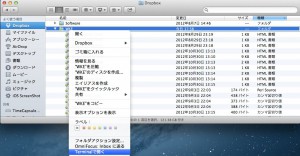
作り方
まず、こちらのサイトから「Get File Path.action」をダウンロードしてインストールします。
Automatorでフォルダのパスを取得するアクションです。
Get File Path.action
準備ができたら、Automatorで新規に「サービス」を作成します。
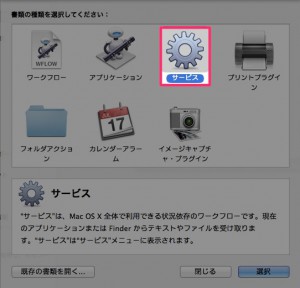
選択項目を「ファイルまたはフォルダ」、検索対象を「Finder.app」に設定します。
![]()
次にライブラリから以下の3つのアクションを順にドラッグ&ドロップします。
- ファイルパスを取得(上記でインストールしたアクション)
- クリップボードにコピー
- AppleScriptを実行
「ファイルパスを取得」では「POSIX」を選択し「特殊文字をエスケープ」にチェックを入れます。
「AppleScriptを実行」のエディタ欄に下記のスクリプトをコピペします。
tell application "Terminal"
set myPATH to the clipboard
do script "cd " & myPATH
end tell
▼できあがり。保存したら再起動なしでFinder使えるようになります。
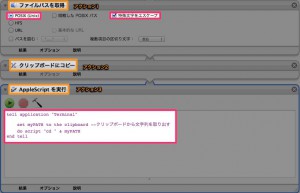
AppleScriptを初めてまともに使ってみました。もっとウマイやり方があるかもしれません。
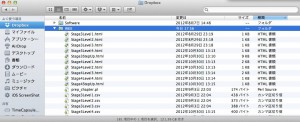
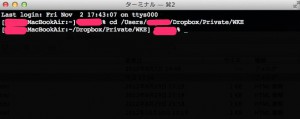
ピンバック: Finderの項目をターミナルで開く方法 | deadwood